win10自带的美式键盘不见了,这是由于系统设置、驱动程序或用户配置等多种原因导致的。检查控制面板的“区域和语言”设置,确保美式键盘仍然被选中。尝试重启计算机,简单的重启就能解决临时问题。更新键盘驱动程序或系统补丁,以防止由于软件不兼容而造成的故障。
一、检查输入法设置
在Windows 10中,输入法设置会影响键盘的可用性。用户可以通过“设置”->“时间和语言”->“语言”检查当前的输入法列表。美式键盘不在列表中,可以通过“添加首选语言”重新添加。确保系统的默认输入法设置为美式键盘,以避免误操作导致的切换。
二、更新设备驱动程序
驱动程序的过时或损坏也导致美式键盘无法使用。用户可以通过“设备管理器”找到键盘设备,右键点击并选择“更新驱动程序”。确保系统已连接互联网,下载最新的驱动程序。若更新后问题依旧,可以尝试卸载设备并重新启动系统,Windows会自动重新安装驱动。
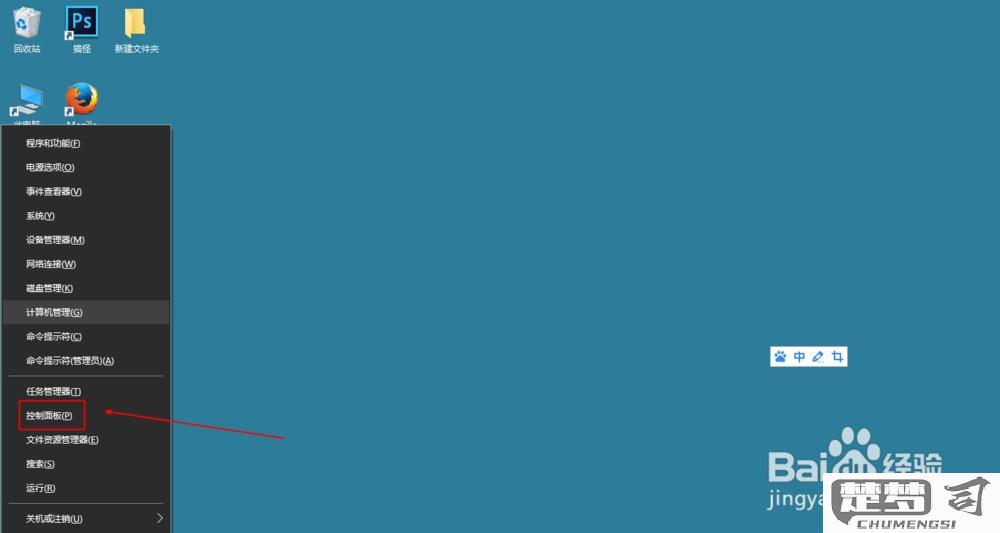
三、系统恢复和重置
以上方法都未能解决问题,可以考虑进行系统恢复或重置。在“设置”->“更新和安全”->“恢复”中,用户可以选择恢复到先前的还原点,或者进行系统重置。请这会影响其他应用程序和设置,务必提前备份重要数据。
FAQs
问:为什么我的美式键盘突然消失了?
答:是由于输入法设置更改、驱动程序问题或系统更新导致的。
问:如何重新添加美式键盘?
答:可以在“设置”->“时间和语言”->“语言”中添加美式键盘,确保它在输入法列表中。
问:更新驱动程序后键盘仍然不见怎么办?
答:可以尝试卸载键盘设备并重启,或者进行系统恢复和重置。
猜你感兴趣:
手机收不到验证码的原因
上一篇
word水印设置方法
下一篇
